惠普商用台式机怎样远程唤醒后通过网络启动系统 惠普商用台式机远程唤醒后通过网络启动系统的方法有哪些
时间:2017-07-04 来源:互联网 浏览量:
今天给大家带来惠普商用台式机怎样远程唤醒后通过网络启动系统,惠普商用台式机远程唤醒后通过网络启动系统的方法有哪些,让您轻松解决问题。
商用台式机,如何在远程唤醒主机后,通过网络启动系统具体方法如下:
1商用台式机,如何在远程唤醒后主机时通过网络服务器去启动操作系统
对于无人值守的机房,我想通过远程唤醒主机后,再通过网络服务器上的系统启动,但是,远程唤醒实现后,系统却启动不起来,该怎么办呢?
商用台式机,BIOS中有一项关于远程唤醒后启动源的设置:Remote Wakeup Boot Source,具体位置在开机在HP logo界面按键盘上F10功能键,进入BIOS后选择到Advanced-Power-on Options,默认情况下,启动源为本地硬盘(如图:Local Hard Drive)
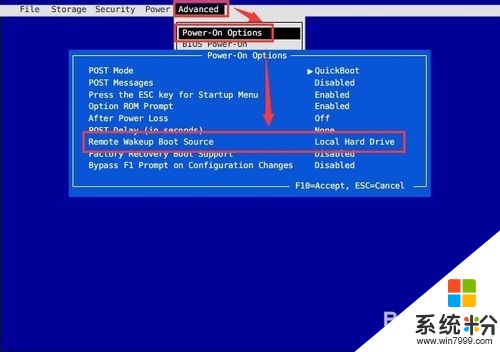 2
2所以对于提到的这种情况,是应该修改为另外一个选项:Remote Server。
同理,如果设置为Remote Server后,如果将来想通过远程唤醒主机后,由本地硬盘上的系统来启动,那么还需要把选项重新修改回Lacal Hard Drive。
以上就是惠普商用台式机怎样远程唤醒后通过网络启动系统,惠普商用台式机远程唤醒后通过网络启动系统的方法有哪些教程,希望本文中能帮您解决问题。
我要分享:
相关教程
- ·惠普台式机怎样在UEFI BIOS中关闭网络唤醒 惠普台式机在UEFI BIOS中关闭网络唤醒的方法有哪些
- ·惠普商用台式机,怎么禁用引导项 惠普商用台式机, 禁用引导项的方法
- ·惠普商用台式机,怎么在BIOS开启传统支持模式 惠普商用台式机, 在BIOS开启传统支持模式的方法
- ·惠普商用台式机怎么设置BIOS密码 惠普商用台式机设置BIOS密码的步骤
- ·惠普商用台式机怎样在BIOS中修改硬盘工作模式 惠普商用台式机在BIOS中修改硬盘工作模式的方法有哪些
- ·惠普台式机bios如何设置u盘启动 惠普台式机bios怎样设置u盘启动
- ·戴尔笔记本怎么设置启动项 Dell电脑如何在Bios中设置启动项
- ·xls日期格式修改 Excel表格中日期格式修改教程
- ·苹果13电源键怎么设置关机 苹果13电源键关机步骤
- ·word表格内自动换行 Word文档表格单元格自动换行设置方法
